- „VirtualBox“ yra puikus VM įrankis, kurį gali naudoti visi.
- Žemiau pateiktas straipsnis apims supr3hardenedwinrespawn VirtualBox klaidą.
- Norėdami sužinoti daugiau apie šį nuostabų įrankį, patikrinkite mūsų „VirtualBox“ klaidų centras.
- Norėdami gauti daugiau vadovų šia tema, apsilankykite mūsų Virtualizacijos puslapis.

Ši programinė įranga leis jūsų tvarkyklėms veikti ir veikti, taip apsaugant jus nuo įprastų kompiuterio klaidų ir aparatūros gedimų. Dabar patikrinkite visus tvarkykles atlikdami 3 paprastus veiksmus:
- Atsisiųskite „DriverFix“ (patikrintas atsisiuntimo failas).
- Spustelėkite Paleiskite nuskaitymą rasti visus probleminius vairuotojus.
- Spustelėkite Atnaujinti tvarkykles gauti naujas versijas ir išvengti sistemos sutrikimų.
- „DriverFix“ atsisiuntė 0 skaitytojų šį mėnesį.
Įdiegę „Oracle VirtualBox“, galite susidurti su „supr3hardenedwinrespawn“ klaida. Ši problema kyla, kai vartotojas paleidžia Virtuali mašina pirmą kartą įdiegus programą.
Šios klaidos priežastis priskiriama trūkstamam VBoxDrv.inf failui, kurio nepavyko įdiegti diegiant dėl leidimo problemų.
Jei jus taip pat jaudina ši klaida, pateikite keletą trikčių šalinimo patarimų, kurie padės išspręsti klaidą supr3hardenedwinrespawn „VirtualBox“ problema sistemoje „Windows“.
Kaip aš galiu ištaisyti supr3hardenedwinrespawn klaidą?
1. Įdiekite failą VBoxDrV.inf
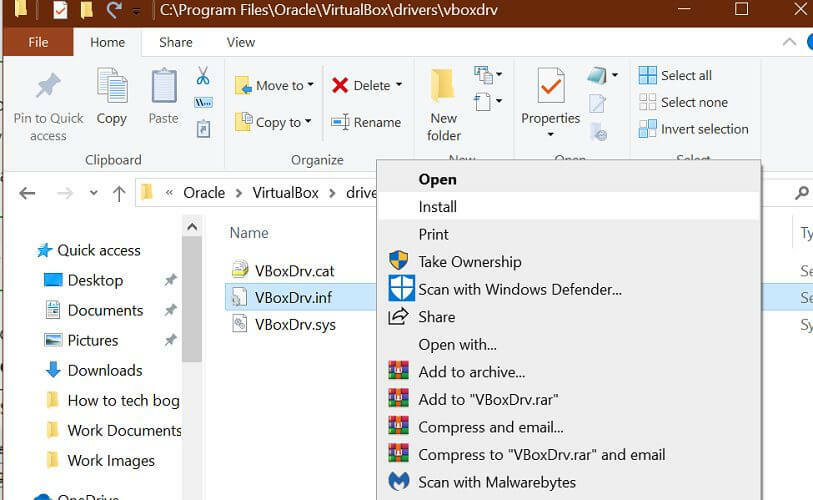
- Atidarykite „File Explorer“ ir eikite į šią vietą:
C: Programos failai „OracleVirtualBoxdriversvboxdrv“
- Pirmiau nurodytą kelią taip pat galite nukopijuoti į „File Explorer“.
- VBoxDrv aplanke dešiniuoju pelės mygtuku spustelėkite VBoxDrv.inf ir bėk Diegti.
- UAC paprašys jūsų patvirtinti veiksmą. Spustelėkite Taip tęsti diegimą.
- Tada paspauskite „Windows“ Raktas.
- Tipas cmd, dešiniuoju pelės mygtuku spustelėkite Komandinė eilutė ir pasirinkite Vykdyti kaip administratorių.
- Komandų eilutėje įveskite šią komandą ir spustelėkite Enter, kad įvykdytumėte:
- sc pradžia vboxdrv
- Kai komanda sėkmingai vykdoma, uždarykite komandų eilutės langą.
- Pabandykite dar kartą paleisti „Virtual Machine“ ir patikrinti, ar nėra patobulinimų.
Panašu, kad įdiegus trūkstamą failą problema išspręsta daugeliui vartotojų. Gali būti, kad ši tvarkyklė nebuvo įdiegta dėl leidimų problemų, todėl kilo problemų su virtualia mašina.
Nepavyksta pasiekti „Wi-Fi“ naudojant „VirtualBox“? Išbandykite šiuos metodus
2. Patikrinkite, ar nėra katalogo problemų
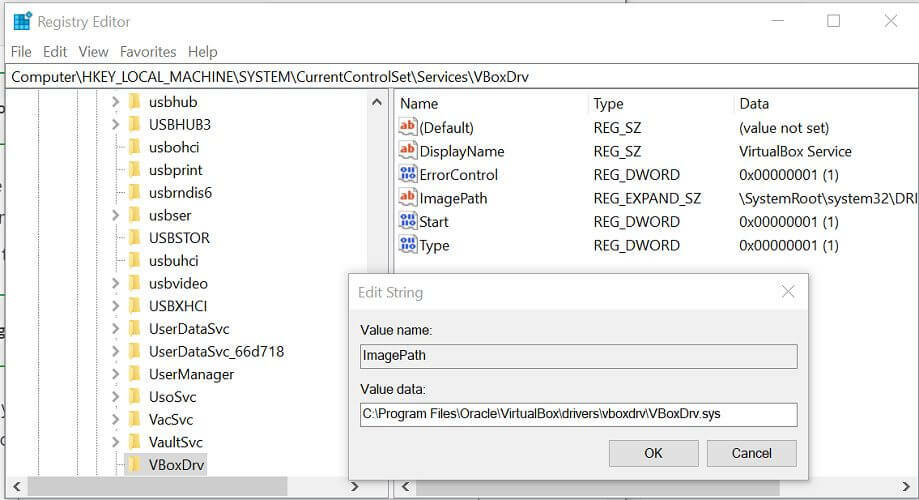
- Paspauskite „Windows“ raktas + R atidaryti „Run“.
- Tipas regedit ir spustelėkite Gerai atidaryti Registro redaktorius.
- Registro rengyklėje eikite į šią vietą:
HKEY_LOCAL_MACHINEsystemcurrentcontrolsetservicesvboxdrv
- Dešinėje srityje dešiniuoju pelės mygtuku spustelėkite Imagepath ir pasirinkite Keisti.
- Viduje konors Vertės duomenys lauke patikrinkite, ar kelias atrodo taip:
C: Programos failai „OracleVirtualBoxdriversvboxdrvVBoxDrv.sys“
- Jei jis turi kitą kelią, pakeiskite kelią, kad jis atrodytų taip:
C: Programos failai „OracleVirtualBoxdriversvboxdrvVBoxDrv.sys“
- Spustelėkite Gerai kad išsaugotumėte pakeitimus.
- Uždarykite registro rengyklės langą.
- Dar kartą atidarykite „File Explorer“ ir eikite į šią vietą:
C: Programos failai „OracleVirtualBoxdriversvboxdrv“
- Dešiniuoju pelės mygtuku spustelėkite „VBoxDrv.ing“ ir pasirinkite Diegti.
- Paspauskite „Windows“ raktas + R atidaryti „Run“.
- Tipas Cmd ir paspauskite „Ctrl“ + „Shift“ + „Enter“ klavišus, kad atidarytumėte padidintą komandinę eilutę.
- Komandų eilutėje įveskite šią komandą ir paspauskite Enter:
- sc pradžia vboxdrv
- Uždarykite komandinę eilutę ir patikrinkite, ar nėra patobulinimų.
Iš naujo paleiskite „Oracle VirtualBox“ programą ir patikrinkite, ar išspręsta „supr3hardenedwinrespawn“ klaida.
3. Paskirkite daugiau RAM savo virtualiajai mašinai
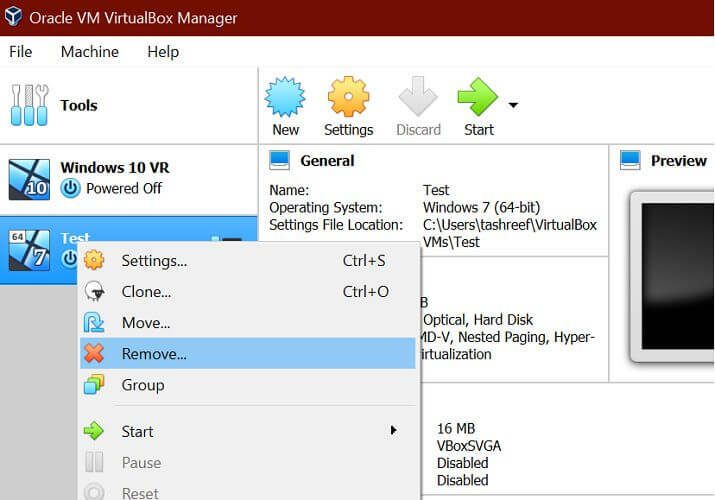
- Paleiskite „Oracle VM VirtualBox Manager“.
- dešiniuoju pelės mygtuku spustelėkite dabartinį virtualiosios mašinos diegimą ir pasirinkite Pašalinti.
- Naujame dialogo lange spustelėkite Pašalinti tik mygtuką.
- Tada tęskite naują konfigūraciją su tuo pačiu vaizdu.
- Tačiau, kai pasieksite Pagrindinė atmintis dalis, įsitikinkite, kad priskyrėte daugiau RAM nei ankstesnis VM diegimas.
- Sukūrus konfigūraciją, paleiskite virtualią mašiną ir patikrinkite, ar nėra patobulinimų.
„Supr3hardenedwinrespawn“ klaida gali atsirasti dėl nepakankamo virtualiosios mašinos RAM paskirstymo. Pabandykite skirti daugiau atminties naujai konfigūracijai ir patikrinkite, ar nėra patobulinimų.
4. Įgalinti virtualizavimą BIOS
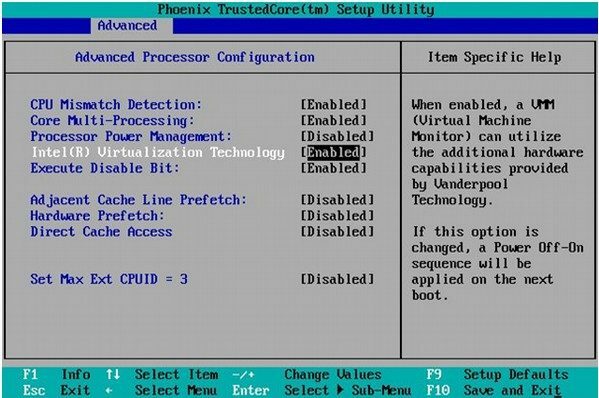
- Iš naujo paleiskite kompiuterį ir paspauskite F2 / F4 / F6 / F8 arba Del mygtuką, norėdami patekti į pradinį paleidimo ekraną. Skirtingi gamintojai turi skirtingus sąrankos raktus.
- Dabar suraskite Išplėstinė skirtuką. Jei neturite Išplėstinė skirtuką, ieškokite Išplėstinis mikroschemų rinkinio valdymas arba procesoriaus konfigūracija skirtuką.
- Jei naudojate „Intel“ procesorių, įsitikinkite „Intel“ virtualizavimo technologija yra įjungtas.
- Jei naudojate AMD procesorių, įjunkite AMD-V ir taip toliau.
- Įgalinus virtualizavimo technologiją, išsaugokite BIOS pakeitimą ir iš naujo paleiskite sistemą.
- Paleidus sistemą iš naujo, paleiskite „Oracle VirtualBox“ ir patikrinkite, ar išspręsta „supr3hardenedwinrespawn“ klaida.
5. Pakeiskite Paravirtualization sąsajos nustatymus
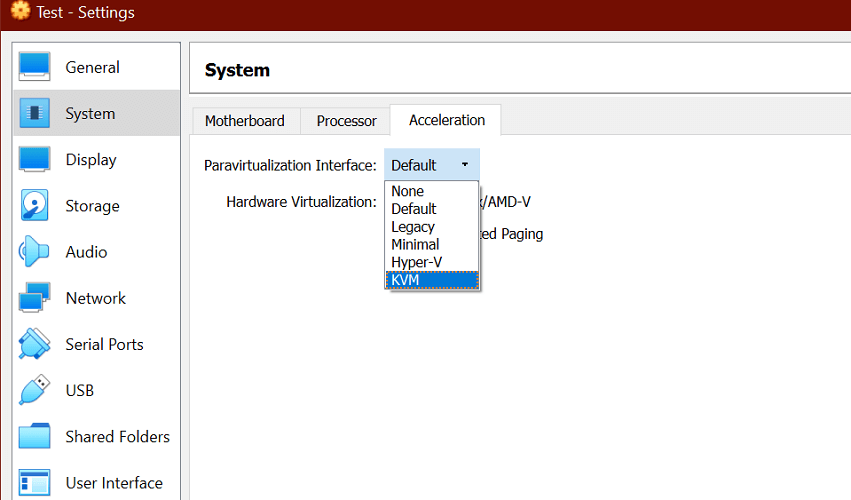
- Paleiskite „Oracle VM VirtualBox Manager“.
- Dešiniuoju pelės mygtuku spustelėkite virtualias mašinas su klaida ir pasirinkite Nustatymai.
- Atidaryk Sistema kairiajame langelyje.
- Dešinėje srityje pasiekite Pagreitis skirtuką.
- Išskleiskite Paravirtualiaztion sąsaja meniu ir pasirinkite KVM variantą.
- Spustelėkite Gerai kad išsaugotumėte pakeitimus.
- Paleiskite virtualią mašiną ir patikrinkite, ar nėra patobulinimų.
6. Iš naujo įdiekite „VirtualBox“
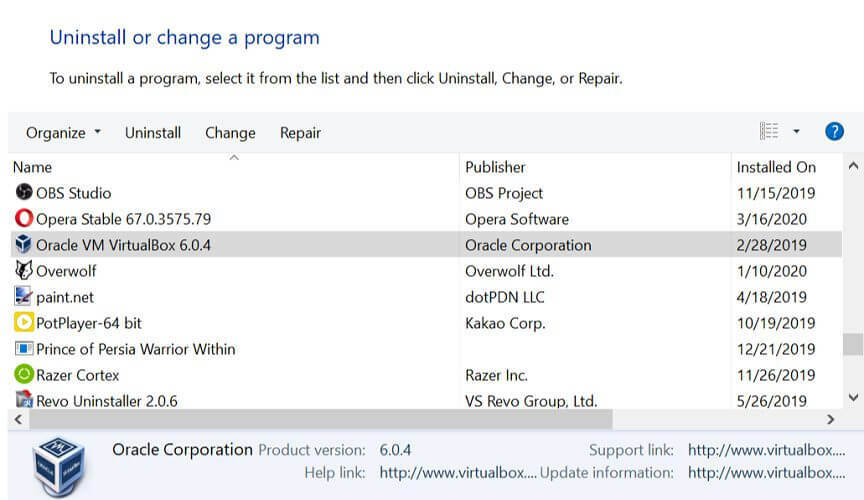
- Pabandykite įdiegti naujausią „Oracle VirtualBox“ versiją, kad išspręstumėte klaidą.
- Paspauskite „Windows“ raktas + R.
- Tipas kontrolė ir spustelėkite Gerai norėdami atidaryti Valdymo skydą.
- Eiti į Programos> Programos ir funkcijos.
- Iš įdiegtų programų sąrašo pasirinkite „VirtualBox“.
- Spustelėkite Pašalinti. Spustelėkite Taip patvirtinti veiksmą.
- Pašalinę eikite į „VirtualBox“ parsisiųsti puslapis.
- Atsisiųskite ir įdiekite naujausią programinės įrangos versiją.
- Pertvarkykite mašiną ir patikrinkite, ar nėra patobulinimų.
VirtualBox klaida supr3hardenedwinrespawn gali atsirasti dėl kelių priežasčių, todėl sunku diagnozuoti problemą.
Tačiau mes išvardijome visus galimus sprendimus, kurie padės išspręsti problemą ir grąžinti VM internetą.
Dažnai užduodami klausimai
Jei tavo Nepavyksta įdiegti „VirtualBox“, vadovaukitės šiuo išsamiu vadovu, kad gautumėte greitų pataisymų.
Jei turite „WiFi“ ryšio problemos „VirtualBox“, juos galite išspręsti atlikdami čia išvardytus trikčių šalinimo veiksmus.
Jei jums reikia paleisti abu „VirtualBox“ ir „Sandbox“ vienu metu, atlikite šiuos veiksmus, kad gautumėte daugiau informacijos.

